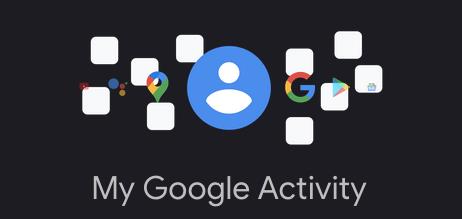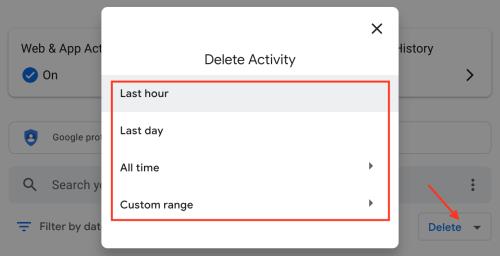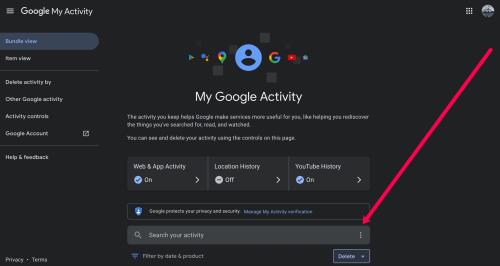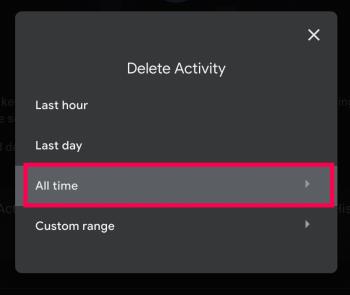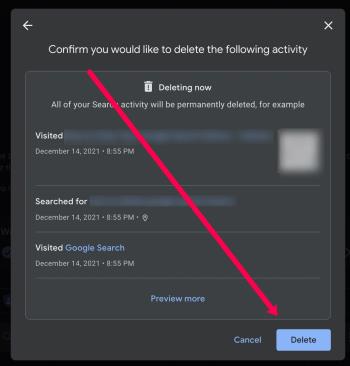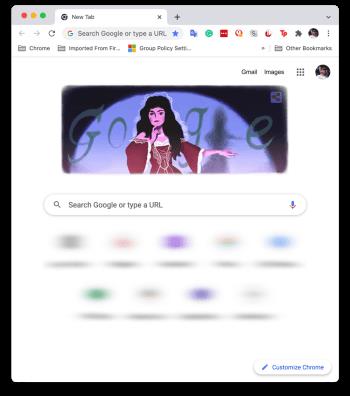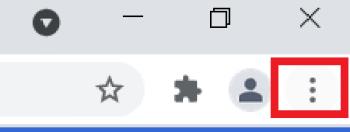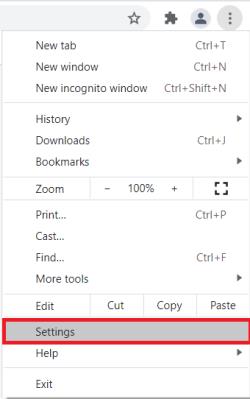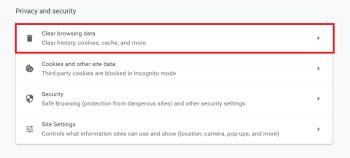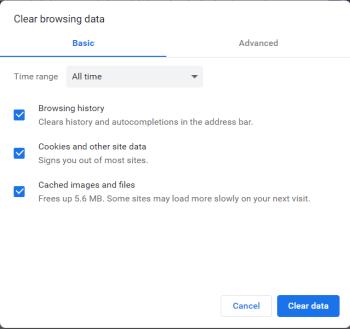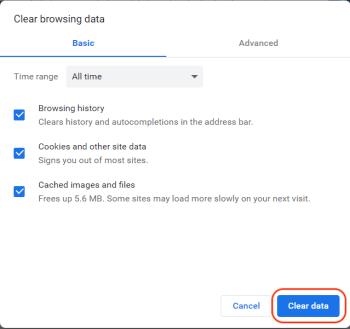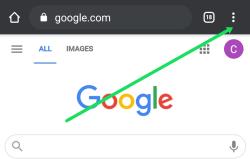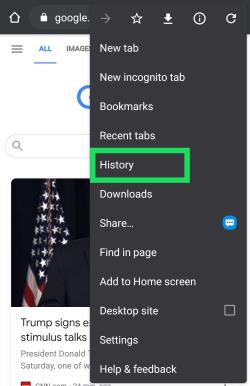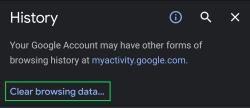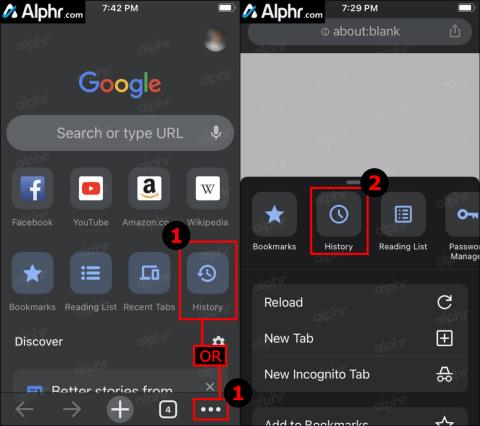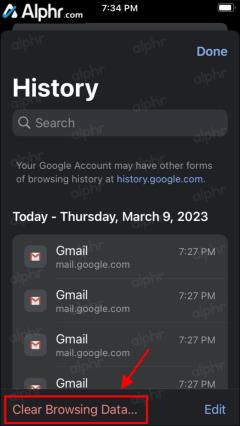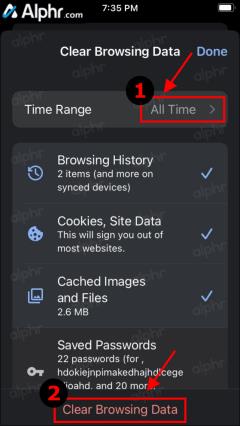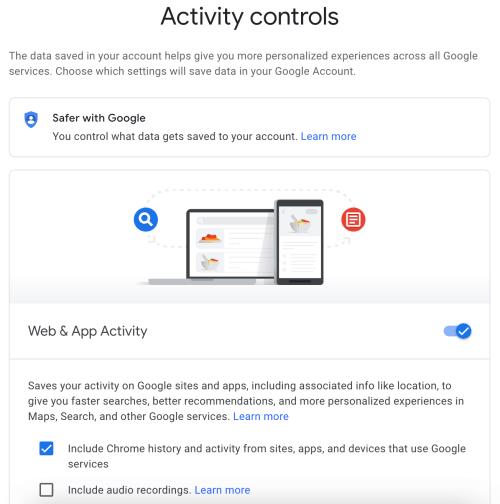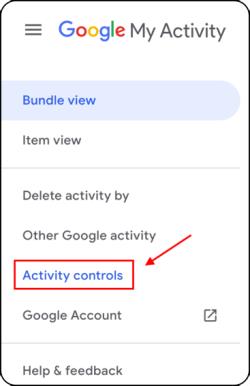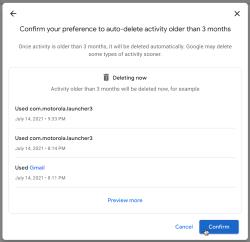Laitteen linkit
Vaikka et omista Android-puhelinta, käytät todennäköisesti kolmea tai neljää Googlen palvelua päivittäin, joten yritys tietää sinusta paljon. Kerättyihin tietoihin voi sisältyä työmatka- ja ostotottumuksiasi, vaikka olisit käyttänyt palvelua offline-tilassa.

Tämä tietosuojatietokanta ei tarkoita, että Google yrittää vainota sinua henkilökohtaisesti, sillä tiedot tallennetaan anonyymisti, mutta ne on liitetty sinuun. Prosessin avulla mainostajat voivat ymmärtää demografisia tietoja paremmin ja määrittää kiinnostuksen kohteesi mainosten kohdistamiseksi.
Jos olet etsinyt jotain, mitä sinun ei pitäisi, teet asioita työksesi tai et halua sivustojen poimivan yksityisiä tietojasi, on olemassa tapoja poistaa laitteillesi tallennettu Google-historia.
Käytä verkkoselainta Google-hakuhistorian poistamiseen MyActivitysta
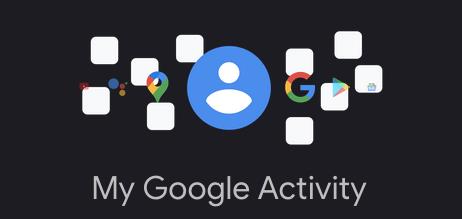
Huomaa, että hakuhistorian poistaminen poistaa sen Google-tililtäsi eikä vain tietyiltä laitteilta. Siksi historian poistaminen poistaa sen kaikista laitteista.
Seuraa alla olevia ohjeita poistaaksesi Google-historian iPhonella, Android-puhelimella, tabletilla, MacBookilla, Chromebookilla, pöytätietokoneella tai kannettavalla tietokoneella.
- Siirry Omat tapahtumat -sivullesi selaimella.
- ÄLÄ NAPSAUTA POISTA PUDOSTOVALIKKOA tässä vaiheessa. Tässä toiminnossa on aikasuodattimet (vain ennen muiden suodattimien, kuten ajan tai tuotteen, lisäämistä), mutta se poistaa välittömästi koko Google-historian (ei vain Google-haun). Jos olet lisännyt suodattimia aiemmin, saat kehotteen ensin.
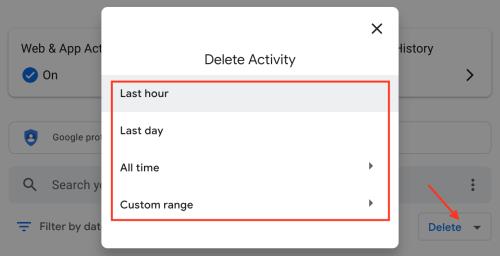
- Napsauta pystysuoraa ellipsiä (kolme pystysuoraa pistettä) Hae toimintaasi -kohdan oikealla puolella .
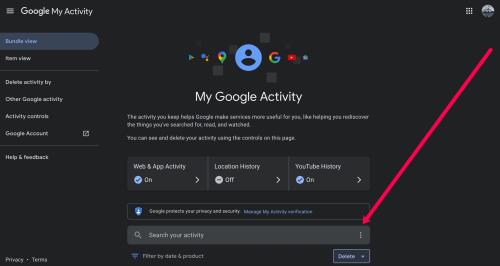
- Valitse historian ajanjakso, jonka haluat poistaa. Tätä artikkelia varten valitsemme All Time .
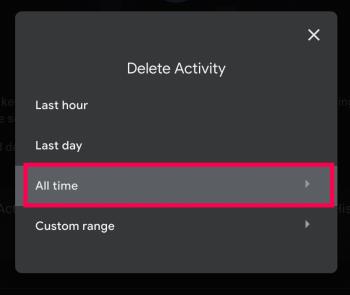
- Valitse Haku- kohdan vieressä oleva valintaruutu ja poista valinnat muista valintaruuduista, jos et halua muiden tietojen poistavan. Napsauta sitten Seuraava .
- Tarkista lopuksi verkkosivut ja valitse Poista .
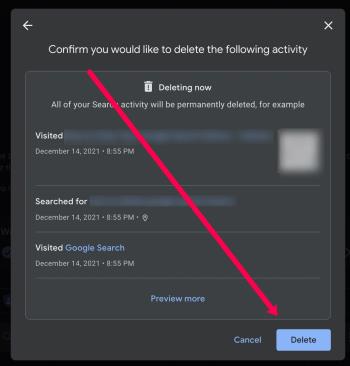
Halutessasi yllä olevien vaiheiden avulla voit nopeasti poistaa Google-hakuhistoriasi käyttämällä tiettyjä päivämääriä ja avainsanoja. Kun olet suorittanut yllä luetellut vaiheet, kaikki Google-hakuhistoria poistetaan tiliin liitetyistä laitteista.
Tyhjennä KAIKKI Google-hakuhistoria kokonaan käyttämällä Chromea PC:llä (Windows, Mac, Linux tai Chromebook)
Jos haluat nopean ja helpon tavan poistaa joukkona koko Google-hakuhistoria sekä halutessasi poistaa kaiken selaushistorian, tallennetut salasanat, välimuistin ja evästeet Chromesta, alla olevat vaiheet kattavat kaiken.
- Käynnistä Chrome ja kirjaudu sisään oikealle tilille, jos et ole jo tehnyt niin.
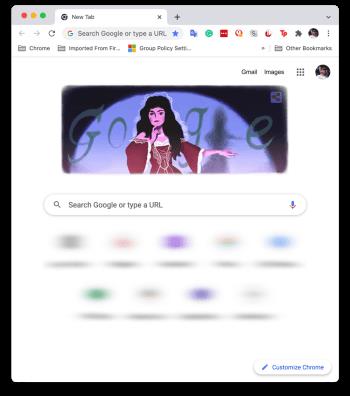
- Avaa Chrome-valikko napsauttamalla pystysuoraa ellipsiä (kolme pystysuoraa pistettä) selaimen oikeassa yläkulmassa.
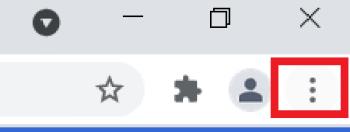
- Valitse nyt vaihtoehdoista Asetukset .
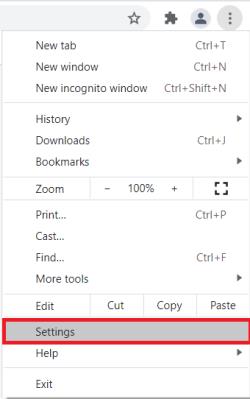
- Napsauta sitten Tietosuoja ja turvallisuus -osiossa Poista selaustiedot .
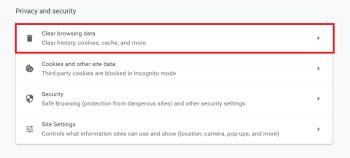
- Valitse Perus- tai Lisäasetukset -välilehti. Basic on tapa tyhjentää Google-historia nopeasti, kun taas Advanced antaa sinulle paremman hallinnan yksittäisiin elementteihin, kuten salasanoihin.
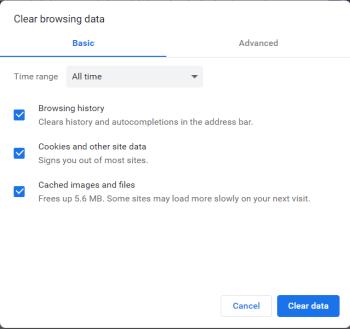
- Napsauta Tyhjennä tiedot poistaaksesi valitut kohteet.
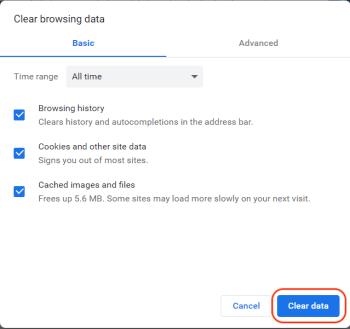
Yllä olevat vaiheet poistavat yllä olevissa vaiheissa valitsemasi Google-historian (mukaan lukien hakuhistoria).
Tyhjennä Google-historia Androidissa
Avaa Google Chrome Android-laitteellasi ja noudata näitä ohjeita:
- Napauta pystysuoraa ellipsiä (kolme pystysuoraa pistettä) oikeassa yläkulmassa.
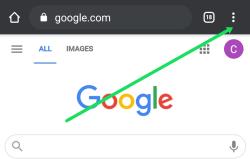
- Valitse nyt Historia .
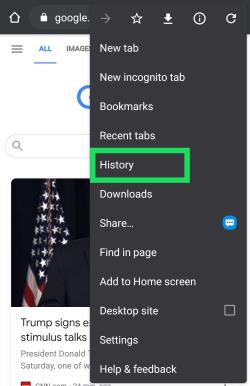
- Valitse seuraavaksi Tyhjennä selaustiedot… uudessa ikkunassa.
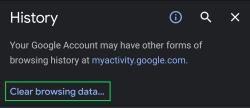
- Vahvista, kun olet valmis.
Huomautus : Voit myös napauttaa X- merkkiä jokaisen verkkosivun vieressä poistaaksesi hakusi.
Kaikki Google-historiasi, mukaan lukien hakuhistoria, katoaa yllä olevien vaiheiden suorittamisen jälkeen. Varmista siksi, että olet tallentanut kaikki sivustot, tiedot ja muut henkilökohtaiset tiedot muualle.
Tyhjennä Google-historia iPhonessa
iPhone-käyttäjille avaa Google-historia ja noudata näitä ohjeita historian tyhjentämiseksi:
- Käynnistä iOS Chrome- sovellus.
- Napauta etusivun Historia- painiketta, jos se on näkyvissä, tai napauta vaakasuuntaista ellipsiä (kolme vaakasuuntaista pistettä) oikeassa alakulmassa ja valitse uudella sivulla Historia .
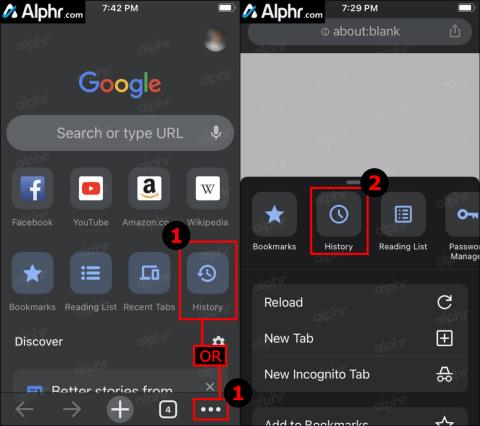
- Napauta Tyhjennä selaustiedot…
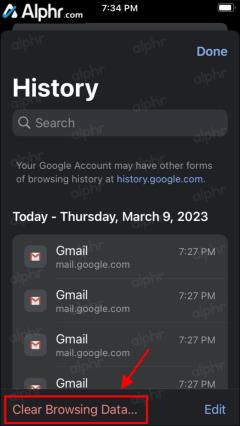
- Valitse aikaväli, poista valinta kaikista tiedoista, jotka haluat säilyttää, kuten evästeet , sivustotiedot , välimuistissa olevat kuvat jne. ja valitse sitten Tyhjennä selaustiedot .
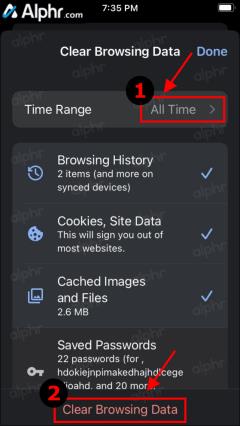
- Vahvista toiminto napauttamalla Tyhjennä selaustiedot vielä kerran.
Kun olet suorittanut yllä olevat vaiheet, kaikki Chromen selaushistoria ja kaikki muu valitsemasi historia poistetaan nyt iPhonestasi, mukaan lukien Google-hakuhistoria.
Määritä Google-historiatietojen automaattinen poisto
Google tarjoaa mahdollisuuden tyhjentää tietosi automaattisesti. Jos haluat säilyttää joitakin tietoja, on parasta välttää tätä toimintoa. Jos kuitenkin haluat poistaa automaattisesti kaikki Google-hakutietosi, määritä automaattinen poistotoiminto seuraavasti:
- Vieraile Google Omat tapahtumat -sivullasi ja kirjaudu sisään oikealle tilille.
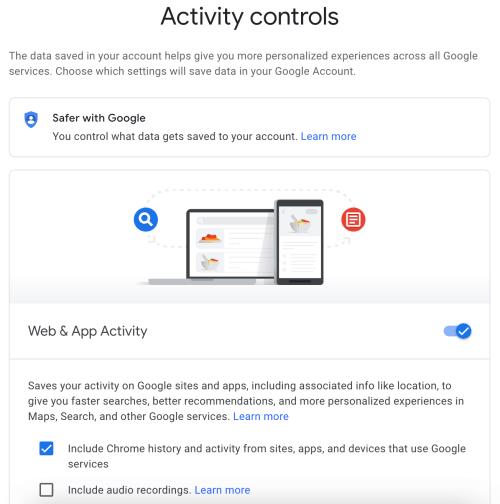
- Napsauta vasemmanpuoleisessa navigointivalikossa Toimintojen hallinta .
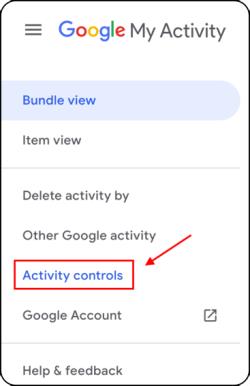
- Vieritä alas ja napsauta Automaattinen poisto (Pois) .

- Napsauta avattavaa Automaattinen poistamistoimintoa vanhempi kuin -valikkoa ja valitse 3 kuukautta , 18 kuukautta tai 36 kuukautta ja napsauta sitten Seuraava. "

- Vahvista automaattinen poistotoiminto napsauttamalla Vahvista . Muista, että toimintahistoriasi esikatselu on juuri sitä.
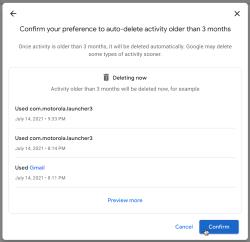
Kun olet tehnyt yllä olevat asetukset, Google poistaa hakuhistoriasi automaattisesti automaattisesti asettamasi keston perusteella.
Google-historian poistamisen usein kysytyt kysymykset
Haluan tallentaa salasanani, mutta poistaa kaiken muun. Miten voin tehdä tämän?
Jos olet poistamassa kaikki Google-tietosi, voit poistaa valinnan kohdasta Tyhjennä selaustiedot salasanojen poistamiseksi. Mutta jos haluat lisää turvallisuutta, voit tallentaa salasanasi turvalliseen paikkaan käyttämällä selainlaajennusta, kuten Last Pass .
Kuten Google tai Chrome, Last Pass voi täyttää salasanasi automaattisesti tallentamalla nämä salasanat puolestasi.
Voinko sulkea Google-tilini pysyvästi?
Joo. Jos et enää halua käyttää sitä, voit poistaa Google-tilisi pysyvästi .
Jos käyt Google-tilin verkkosivulla , voit napsauttaa vaihtoehtoa ladata kaikki tietosi ja poistaa koko Google-tilisi ja kaiken siihen liittyvän.
Muista, että tämän toiminnon suorittaminen pyyhkii kokonaan kaikki Googleen liittyvät tietosi. Tämä prosessi sisältää kaikkien Google-dokumenttien, sähköpostien, yhteystietojen jne. menettämisen. Jos käytät Android-laitetta, sinun on luotava toinen Google-tili tai käytettävä sitä, jotta voit käyttää monia ominaisuuksia ja varmuuskopioida laitteesi.